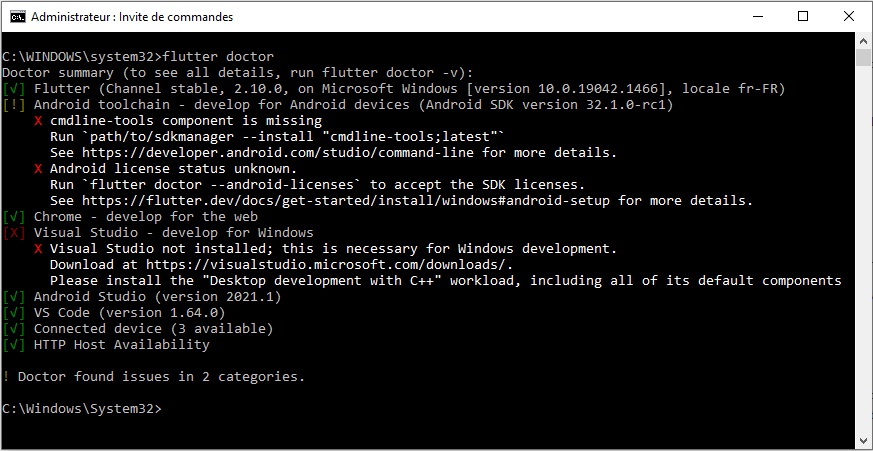Installation d’Android Studio
Sommaire
- 1- Introduction
- 2- Installer
AndroidStudio - 2.1- Comment résoudre l'erreur 'cmdline-tools component is missing':
- 2.2- Comment résoudre l'erreur 'Android license status unknown.':
- 2.3- Comment résoudre l'erreur ' Visual Studio not installed; this is necessary for Windows development.':
- 2.3.1- Cours Flutter
Installation d’Android Studio
-
Introduction
- Pour pouvoir produire du code, il va falloir un IDE (interface de développement) qui prenne en charge Flutter.
- À ce jour, plusieurs possibilités existent : Visual Studio Code (VS Code), IntelliJ ou Android Studio.
- Dans ce cours, nous travaillerons avec le VS Code. Afin de suivre, il sera plus simple pour les débutants de travailler avec. Pour ceux qui possèdent déjà des notions, il n’y a aucun problème à utiliser un des deux autres IDE.
-
Installer
AndroidStudio - Téléchargez et installez Android Studio .
- Démarrez Android Studio et passez par « l’assistant de configuration d’Android Studio ». Cela installe le dernier SDK Android, les outils de ligne de commande du SDK Android et les outils de construction du SDK Android, qui sont requis par Flutter lors du développement pour Android.
- Exécutez flutter doctor pour confirmer que Flutter a localisé votre installation d’Android Studio. Si Flutter ne peut pas le localiser, exécutez flutter config –android-studio-dir
pour définir le répertoire dans lequel Android Studio est installé. - Fermer et rouvrir l’invite de commande puis taper «
flutter doctor« , cette commande permet de savoir ce qu’il nous reste à installer pour que Flutter fonctionne. -
Comment résoudre l’erreur ‘cmdline-tools component is missing’:
- Pour résoudre ce problème, vous devez installer les outils de ligne de commande Android SDK sur SDK Manager. Suivez les étapes ci-dessous :
- Ouvrez le gestionnaire de SDK dans Android Studio

- Allez dans « Outils SDK » et installez « Outils de ligne de commande Android SDK« :
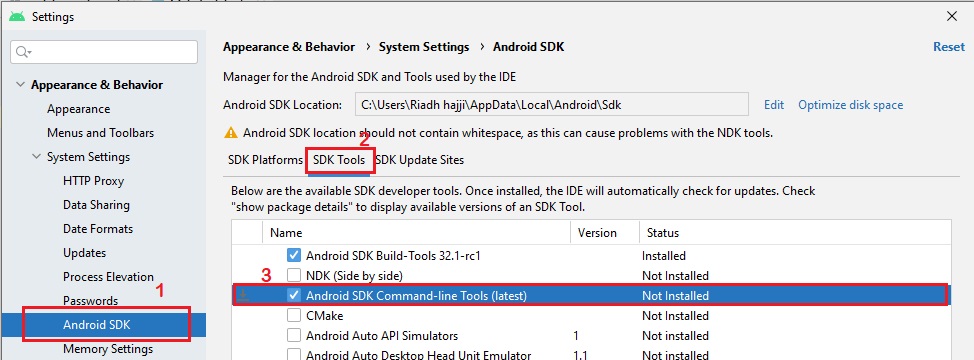
- Maintenant, vérifiez la commande «
flutter doctor» dans votre terminal pour vérifier si l’erreur persiste, puis vérifiez android_sdk_path\Android\Sdk\cmdline-tools . Il peut y avoir deux ou plusieurs dossiers « derniers » comme ci-dessous : - Maintenant, vérifiez android_sdk_path\Android\Sdk\cmdline-tools . Il peut y avoir deux ou plusieurs dossiers « derniers » comme ci-dessous :
- Supprimer le dossier « latest » et renommez « latest-2 » en « latest » . Cela se produit lorsqu’il existe un dossier « dernier » lors de l’installation des outils de ligne de commande Android SKD dans le gestionnaire de SDK.
- Fermer et rouvrir l’invite de commande puis taper «
flutter doctor» pour voir les autres anomalis. -
Comment résoudre l’erreur ‘Android license status unknown.’:
- Fermer et rouvrir l’invite de commande puis taper «
flutter doctor --android-licenses« . - Taper « Y » pour la commande suivante :Review licenses that have not been accepted (y/N)?
- En fin l’écran suivant sera affiché

-
Comment résoudre l’erreur ‘ Visual Studio not installed; this is necessary for Windows development.’:
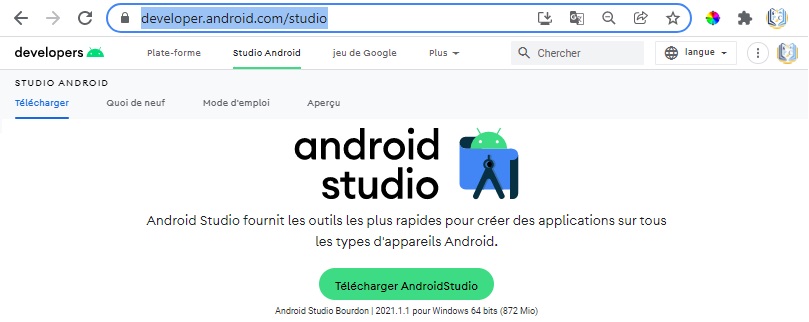
1
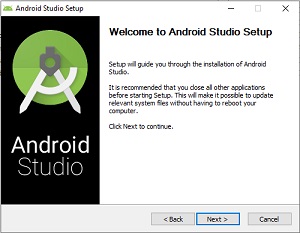
2

3
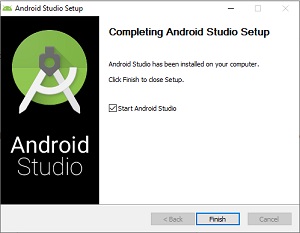
4